Häufig gestellte Fragen rund um Gestaltung und Bestellung

Hier finden Sie Tipps und Antworten zum Armband selbst gestalten
Allgemeine Fragen
1) Kann ich mein Design speichern?
Ja, klicken Sie dazu im Editor auf den Button „speichern“, dann erstellen Sie ein Kundenkonto oder loggen sich in Ihr bestehendes Konto ein. Unter dem Punkt „Konto / Designs“ werden Ihnen dann die gespeicherten Entwürfe angezeigt.2) Wird mein Layout vor dem Druck geprüft?
Ja, unser Grafikteam schaut sich zusätzlich Ihren Entwurf an und kontaktiert Sie, wenn etwas mit Ihrem Armband oder einem anderen Produkt nicht stimmen sollte. Die korrekte Rechtschreibung und Zeichensetzung etc. zählen allerdings nicht zu den Prüfungspunkten. Eine nicht erfolgte Prüfung stellt keinen Reklamationsgrund dar.3) Fragen zur Lieferung
Wie lange beträgt die Lieferzeit und wohin liefern Sie? Schauen Sie dazu bitte unter dem Punkt „Lieferbedingungen.“ Hier finden Sie weitergehende Informationen.4) Wie kann ich mich über die Qualität der Armbänder informieren?
Unsere Armbänder bestehen aus hochwertigen Materialien. Die Materialbeschafftenheit wird bei jeder Lieferung überprüft damit Sie nur das beste Material erhalten.Auf Wunsch lassen wir Ihnen auch ein allgemeines Muster zukommen, damit Sie sich vorab persönlich von der Qualität überzeugen können. Nutzen Sie dazu bitte unser Anfrageformular.
5) Kann ich vorab ein Muster bestellen?
Ja, Sie können kostenfrei über unser Anfrageformular ein allgemeines und unpersonalisiertes Muster anfragen. Bei Bestellungen über 5.000 Armbändern fertigen wir auch gerne auf Anfrage ein Muster mit Ihrem Wunschdesign an, beachten Sie bitte das sich dadurch die Lieferzeit verzögert.Zur Übersicht
Druckdaten anlegen & Tipps zur Gestaltung
Gerne nutzen wir auch Ihre Dateien für den Druck, hier finden Sie die Druckvorlagen der einzelnen Produkte: Druck
A) Druckvorlage für die bedruckten Stoffarmbänder.
B) Druckvorlage für die bedruckten NEON-Stoffarmbänder.
C) Druckvorlage für die gewebten Stoffarmbänder.
D) Druckvorlage für Armbänder aus TYVEK .
E) Druckvorlage für Lanyards.
1) Eigene Fotos: Tipps zur Qualität
Achten Sie bei Ihren Fotos auf eine ausreichende Qualität. Hier einige Tipps:- Verwenden Sie im Optimalfall „.jpg“-Dateien.
- Im Idealfall wählen Sie Fotos in ihrer Originalqualität (wenn Fotos bsplw. per WhatsApp versendet werden, sind diese automatisch verkleinert/komprimiert).
- Optimal wäre eine Auflösung von 300dpi (Rechtsklick auf das Bild > Eigenschaften > Details). Die Dateigröße beträgt dann etwa 1 MB oder mehr.
2) Textfeld hinzufügen
Klicken Sie auf das „T“ oben links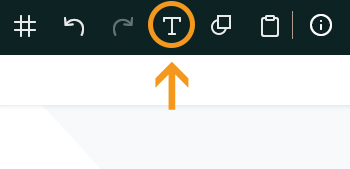
3) Die Werkzeuge
Keine Angst - lassen Sie sich von den Werkzeugen nicht abschrecken. In den meisten Fällen werden zum Anpassen Ihrer persönlichen Armbänder nur wenige Klicks erforderlich sein. Für unsere Kunden, die das „gewisse Extra“ haben wollen, wird auf dieser Grafik alles ausführlich erklärt.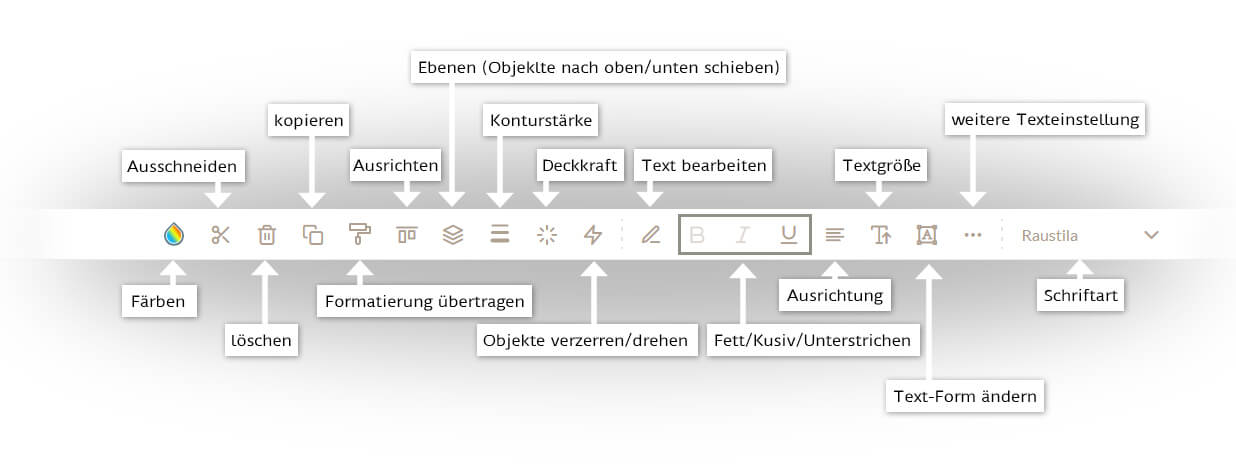
4) Text bearbeiten
Um den Mustertext zu bearbeiten, klicken Sie mit einem Doppelklick auf den Platzhaltertext.5) Bilder/Elemente hinzufügen
Klicken Sie im linken Reiter auf „Eigene Dateien hochladen“ und wählen Sie ein Bild von Ihrem PC aus. Alternativ können Sie auch auf Ihren Instagram- oder Facebookaccount zugreifen oder Sie nutzen die kostenfreie Bilddatenbank "Pixabay". Das hochgeladene Bild befindet sich nun im linken Reiter zur Auswahl. Mit einem Klick auf das Bild wird es automatisch zur Arbeitsfläche hinzugefügt. Alternativ können Sie es auch wie gewohnt per "Drag & Drop" auf die Arbeitsfläche ziehen.5) Wie ändere ich den Hintergrund?
Hintergrundbilder finden Sie im linken Menü über den Button (1) „Hintergrund wählen“. Hinweis: Bei vielen fertigen Vorlagen haben wir den Button ausgeblendet, damit dort nicht versehentlich der Hintergrund geändert wird.Hintergrundfarben ändern Sie wie folgt: Klicken Sie mit der Maus auf den Hintergrund bis eine rote Linie um das Armband erscheint. Jetzt können Sie über den Button (2) „Farbe anpassen“ die Farbpalette aufrufen und die gewünschte Hintergrundfarbe auswählen.
Bestimmte Vorlagen haben verschiedene Farbvarianten zur Auswahl. Diese finden Sie oben rechts (3).
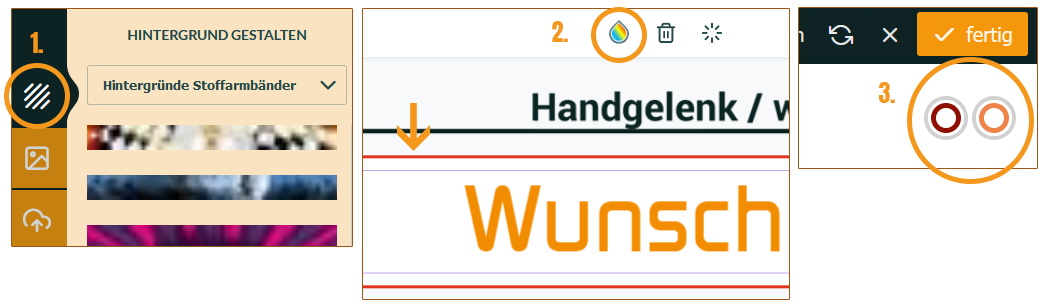
7) Kann ich das Logo von Stoffarmband-gestalten.de löschen?
JA! Sofern es in der Vorlage eingebaut ist einfach das Logo anwählen und anschließend auf den Mülleimer klickenZur Übersicht
Fragen zum Bestellablauf
1) Kann ich mein gleiches Layout noch einmal „verändert“ bestellen?
Ja, legen Sie Ihr Layout dazu einfach in den Warenkorb und klicken dort auf „Design duplizieren“.Wichtig! Nachdem Sie das duplizierte Layout angepasst haben können Sie Ihr altes Design nichtmehr anpassen!
Es erscheint im Editor nur noch das neue Design, das alte ist jedoch bei uns gespeichert! Das neue Design einfach zusätzlich in den Warenkorb legen. Bitte ignorieren Sie das Vorschaubild, höchstwahrscheinlich wird das Vorschaubild der ersten Bestellung angezeigt. Auf Nummer sicher?? Erwähnen Sie im Bestellverlauf im Feld „Bemerkungen“ einfach, dass Sie zwei unterschiedliche Layouts bestellen möchten.
2) Erhalte ich eine Bestellbestätigung?
Sie erhalten neben der Bestellbestätigung auch verschiedene Statusupdates per E-Mail. Sie haben keine E-Mail erhalten? Schauen Sie bitte in Ihren Spamordner. Beim Kauf per Vorkasse befinden sich auch die Zahlungsinformationen in der Bestellbestätigung.3) Nachbestellen – kann ich das gleiche Design erneut bestellen?
Ja, ganz einfach. Bestellen Sie eine leere Vorlage Ihres alten Produktes, hier müssen Sie nur einmal „Vorlage anpassen“ klicken und dann das Musterlayout abspeichern. Während des Bestellvorganges geben Sie dann im Feld „Kommentar zur Bestellung“ folgenden Text an: „Bitte verwenden Sie das Layout aus Bestellung Nr. XYZ“. Hier müssen Sie dann Ihre alte Bestellnummer eingeben.4) Bestellmenge nachträglich ändern
Klicken Sie dafür im Warenkorb auf den Produktnamen Ihrer Bestellung. Passen Sie dann einfach die Menge an und legen diese erneut in den Warenkorb. Jetzt die Position mit der alten Bestellmenge löschen und Sie sind bereit für die Bestellung.Zur Übersicht
Problemlösung & Darstellungsfehler
1) Probleme beim Absenden der Bestellung.
Achten Sie darauf, dass alle Pflichtangaben ausgefüllt sind. Sollte die Übermittlung der Bestellung dennoch nicht klappen, wählen Sie bitte eine andere Zahlungsart aus. Achten Sie auch darauf mehrere Minuten zwischen den Bestellversuchen abzuwarten, sonst könnte das System diese als Doppelbuchung erkennen und kurzzeitig blockieren.2) Beim Gestalten von Armbändern ist das Vorschaubild nicht korrekt
Es kann schonmal passieren das das Vorschaubild eine alte Version Ihrer Gestaltung ist, oder etwas daran verschoben ist. Seien Sie nicht beunruhigt. Wir erhalten das richtige Design und können dieses problemlos produzieren. Auf Nummer sicher? Tragen Sie im Feld "Kommentar zur Bestellung" ein das Sie einen Korrekturabzug per E-Mail wünschen.3) Farben
Die Farben im Bearbeitungsmodus können manchmal etwas anders wirken als auf dem Vorschaubild. Als Referenz gilt hier immer das Vorschaubild. Bitte beachten Sie auch, dass die Farbwiedergabe von Monitor zum Endprodukt abweichen kann. Gerade bei gewebten Armbändern nutzen wir spezielle Garne die nicht zu 100% der Farbwiedergabe auf dem Monitor entsprechen können.4) Schnittmarke
Bitte beachten Sie, dass wir am Bandanfang oder Bandende Schnittmarken setzen die eventuell leicht sichtbar sind. Diese werden für die reibungslose Weiterverarbeitung benötigt.5) Nicht die passende Antwort gefunden?
Sollten trotz der Beschreibung noch Probleme auftreten oder Sie Fragen haben kontaktieren Sie uns bitte über unser Kontaktformular.Zur Übersicht
Design-Checkliste:
Liegen alle wichtigen Elemente innerhalb der Sicherheitslinie (Lila)?
Gehen die am Rand liegenden Bilder und Hintergrundflächen über die Sicherheitslinie (Lila) hinaus?
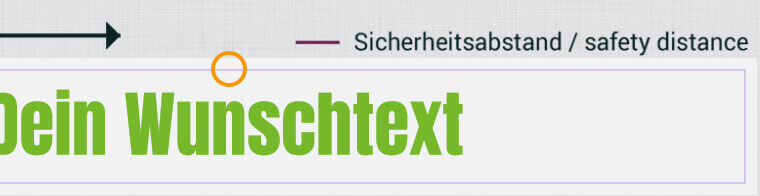 Dies ist wichtig damit keine „Blitzer“ entstehen. Es gibt nämlich beim Schneiden minimale Toleranzen. Elemente sollten also nicht direkt an der Sicherheitslinie enden, sondern darüber hinaus gehen.
Dies ist wichtig damit keine „Blitzer“ entstehen. Es gibt nämlich beim Schneiden minimale Toleranzen. Elemente sollten also nicht direkt an der Sicherheitslinie enden, sondern darüber hinaus gehen.Hebt die Schrift sich vom Hintergrund ab?
Achtung: Beim Druck können die Farben dunkler erscheinen als auf Ihrem Bildschirm. Gerade auf bestimmten Materialien wie Stoff.Ist die Schrift oder das Element groß genug?
Wir empfehlen Ihnen keine Schrift unter „7“ zu nutzen. Bei Stoffarmbändern aufgrund der Stoff-Oberfläche sogar besser mindestens "8" oder "9". Auch Bilder und Grafiken sollten bei Stoffarmbändern ausreichend groß sein, da man sie sonst durch das Material nicht erkennt.NEON-Bänder:
Für den gewünschten NEON-Effekt stehen 4 NEON-Farben zur Verfügung (auf dem ersten Bild zu sehen). Auf Bild 2 sehen Sie wie man eine NEON-Farbe als Hintergrund auswählt. Erst auf den Hintergrund klicken und dann auf den Farbtropfen. Wenn Sie Elemente, beispielsweise ein Bild, über die NEON-Farben legen wird dieses nicht unter UV-Licht leuchten.
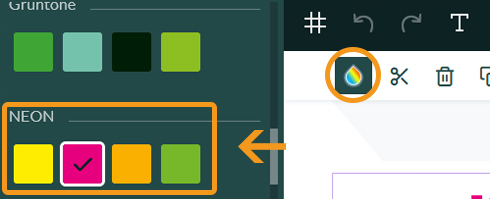
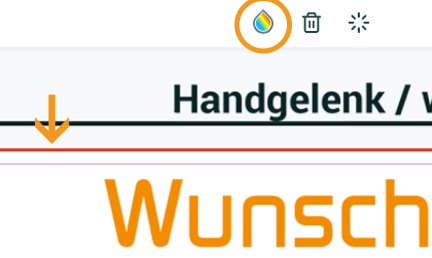
Sie möchten Ihr Design speichern oder haben weitere Fragen? Die Antworten finden Sie oben.